Простий спосіб порівняння списків в Excel

Уявімо, що у нас є два списки із іменами тих, хто зареєструвався на навчальний курс Excel: бізнес-аналіз та прогнозування, і тих, хто зареєструвався, але не оплатив.
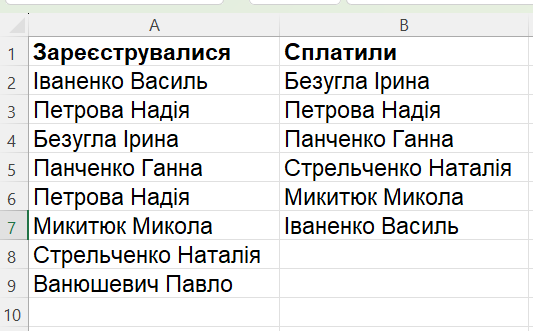
1. Обираємо перший список (зареєстровані студенти)
2. Переконаємося, що в списку немає повторів
3. Для цього на панелі меню Головна — Дані — обираємо Вилучення повторів.
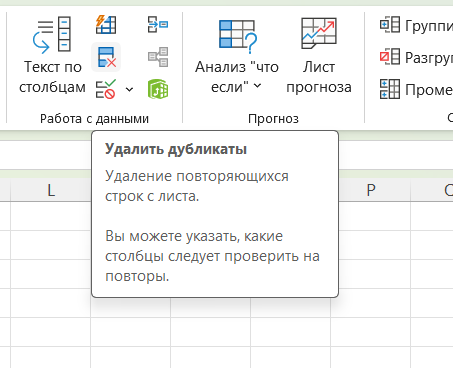
4. У вікні, що з’явилося, обираємо пункт Початкове виділення, тобто очистка тільки першого стовпчика (у нашому прикладі — стовпчик А).
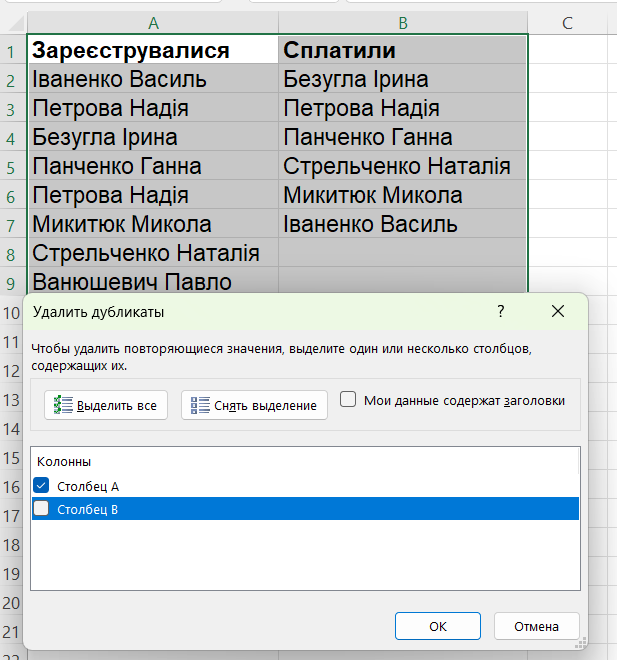
5. Повторюємо дії для другого списку.
6. Очищені списки готові для порівняння. Якби ми не очистили повтори, ми не бачили б дублікати при порівнянні.

7. Виділяємо обидва стовпчики зі списками студентів
8. Переходимо на вкладку Головна — група команд Стилі — меню Умовне форматування
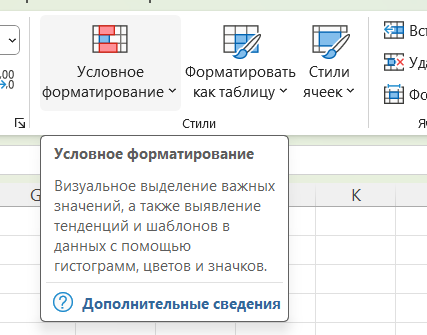
9. У вікні, що з’явилося, обираємо Правила виділення комірок — Повторювані значення
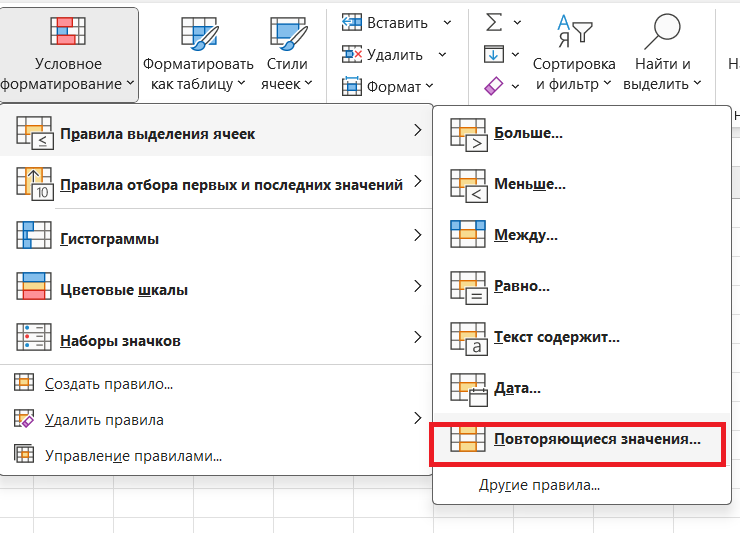
10. Обираємо варіант заливки повторюваних значень, який нам більше до вподоби. Наприклад, рожевий
11. Натискаємо Готово. Тепер повторювані значення виділені рожевим. Відповідно, студенти, які зареєструвалися, але не оплатили, будуть виділятися білою заливкою
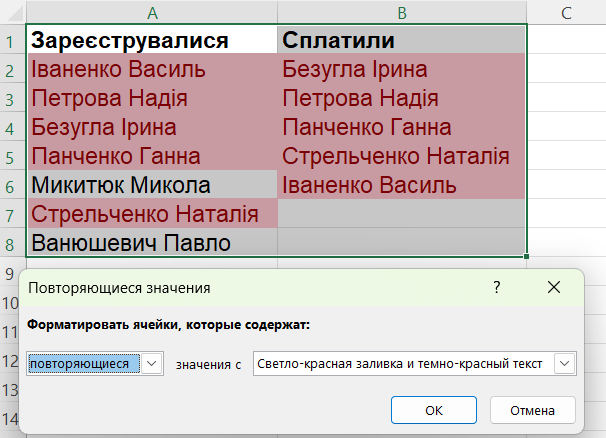
Готово. Тепер можна легко побачити відмінності у списках
Дізнайтеся більше про повну програму "EXCEL: бізнес-аналіз і прогнозування"



